控件模板
WPF知识点--自定义Button(ControlTemplate控件模板)
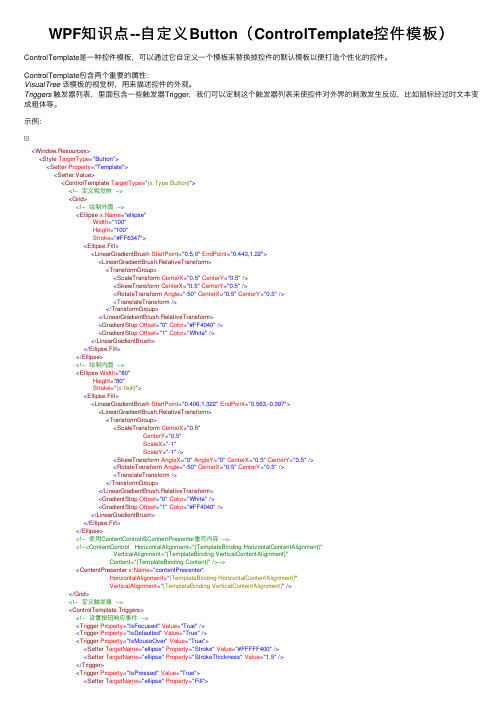
WPF知识点--⾃定义Button(ControlTemplate控件模板)ControlTemplate是⼀种控件模板,可以通过它⾃定义⼀个模板来替换掉控件的默认模板以便打造个性化的控件。
ControlTemplate包含两个重要的属性:VisualTree该模板的视觉树,⽤来描述控件的外观。
Triggers触发器列表,⾥⾯包含⼀些触发器Trigger,我们可以定制这个触发器列表来使控件对外界的刺激发⽣反应,⽐如⿏标经过时⽂本变成粗体等。
⽰例:<Window.Resources><Style TargetType="Button"><Setter Property="Template"><Setter.Value><ControlTemplate TargetType="{x:Type Button}"><!-- 定义视觉树 --><Grid><!-- 绘制外圆 --><Ellipse x:Name="ellipse"Width="100"Height="100"Stroke="#FF6347"><Ellipse.Fill><LinearGradientBrush StartPoint="0.5,0" EndPoint="0.443,1.22"><LinearGradientBrush.RelativeTransform><TransformGroup><ScaleTransform CenterX="0.5" CenterY="0.5"/><SkewTransform CenterX="0.5" CenterY="0.5"/><RotateTransform Angle="-50" CenterX="0.5" CenterY="0.5"/><TranslateTransform /></TransformGroup></LinearGradientBrush.RelativeTransform><GradientStop Offset="0" Color="#FF4040"/><GradientStop Offset="1" Color="White"/></LinearGradientBrush></Ellipse.Fill></Ellipse><!-- 绘制内圆 --><Ellipse Width="80"Height="80"Stroke="{x:Null}"><Ellipse.Fill><LinearGradientBrush StartPoint="0.406,1.322" EndPoint="0.563,-0.397"><LinearGradientBrush.RelativeTransform><TransformGroup><ScaleTransform CenterX="0.5"CenterY="0.5"ScaleX="-1"ScaleY="-1"/><SkewTransform AngleX="0" AngleY="0" CenterX="0.5" CenterY="0.5"/><RotateTransform Angle="-50" CenterX="0.5" CenterY="0.5"/><TranslateTransform /></TransformGroup></LinearGradientBrush.RelativeTransform><GradientStop Offset="0" Color="White"/><GradientStop Offset="1" Color="#FF4040"/></LinearGradientBrush></Ellipse.Fill></Ellipse><!-- 使⽤ContentControl或ContentPresenter重写内容 --><!--<ContentControl HorizontalAlignment="{TemplateBinding HorizontalContentAlignment}"VerticalAlignment="{TemplateBinding VerticalContentAlignment}"Content="{TemplateBinding Content}" />--><ContentPresenter x:Name="contentPresenter"HorizontalAlignment="{TemplateBinding HorizontalContentAlignment}"VerticalAlignment="{TemplateBinding VerticalContentAlignment}"/></Grid><!-- 定义触发器 --><ControlTemplate.Triggers><!-- 设置按钮响应事件 --><Trigger Property="IsFocused" Value="True"/><Trigger Property="IsDefaulted" Value="True"/><Trigger Property="IsMouseOver" Value="True"><Setter TargetName="ellipse" Property="Stroke" Value="#FFFFF400"/><Setter TargetName="ellipse" Property="StrokeThickness" Value="1.5"/></Trigger><Trigger Property="IsPressed" Value="True"><Setter TargetName="ellipse" Property="Fill"><Setter.Value><LinearGradientBrush StartPoint="0.5,0" EndPoint="0.443,1.22"><LinearGradientBrush.RelativeTransform><TransformGroup><ScaleTransform CenterX="0.5" CenterY="0.5"/><SkewTransform CenterX="0.5" CenterY="0.5"/><RotateTransform Angle="-50" CenterX="0.5" CenterY="0.5"/><TranslateTransform /></TransformGroup></LinearGradientBrush.RelativeTransform><GradientStop Offset="1" Color="#FF4040"/><GradientStop Offset="0" Color="White"/></LinearGradientBrush></Setter.Value></Setter><Setter TargetName="contentPresenter" Property="Margin" Value="5,5,0,0"/></Trigger><Trigger Property="IsEnabled" Value="False"/></ControlTemplate.Triggers></ControlTemplate></Setter.Value></Setter></Style></Window.Resources>View Code<Button Content="XButton"/>。
WPF入门教程系列四2024新版

04
利用代码
通过编写C#或XAML 代码,完全自定义控 件的逻辑和表现。
03
数据绑定与事件处理机制
Chapter
数据绑定原理及实现方式
数据绑定原理:WPF数据绑定基于MVVM模式, 通过数据上下文(DataContext)将视图(View )与模型(Model)进行关联,实现数据的自动 更新与界面同步。
使用数据上下文(DataContext):将数据上下 文设置为模型对象,WPF会自动寻找匹配的属性 进行绑定。
使用Binding对象:在XAML中通过Binding对象 设置绑定的源、路径、模式等属性。
使用IValueConverter接口:实现 IValueConverter接口以在数据绑定过程中进行数 据类型转换或格式化。
架构组成及工作原理
架构组成
WPF架构主要包括呈现层、布局层、数据层和逻辑层四个部分。呈现层负责UI元素的渲染;布局层负 责元素的布局和定位;数据层提供数据绑定和数据处理功能;逻辑层则包含应用程序的业务逻辑。
工作原理
WPF采用基于DirectX的渲染引擎进行UI元素的绘制,通过XAML定义界面布局和样式,使用数据绑 定实现UI与数据源的同步更新。在运行时,WPF会将XAML解析成对象树,并根据布局规则进行元素 的定位和排列,最终呈现给用户一个美观且交互性强的界面。
问卷调查
收集用户对产品的主观评价。
用户体验评估指标体系构建
用户测试
观察用户在特定任务下的操作表现。
数据分析
通过用户行为数据评估产品的实际表现。
提升用户体验策略探讨
要点一
简洁明了
去除冗余元素,保持界面简洁清晰。
要点二
符合习惯
遵循用户习惯,降低学习成本。
第2章 前面板设计

第2章前面板设计前面板是程序与用户交流的窗口,一个设计良好的前面板可以给用户一种友好的感觉,甚至一种美学的享受。
前面板主要由控件构成,本章将以前面板控件为线索介绍前面板设计的一般方法。
2-1控件的类型前面板控件有些是用户用来向程序中输入数据的,这些控件叫控制件controls;另一些是程序向用户输出运行结果用的,这些控件叫显示件indicator。
控制件和显示件的数据流方向刚好相反。
控制件的端口边框比显示件的端口边框粗,而且控制件的接线端(端口上的空心小三角图标)在右侧,显示件的接线端在左侧。
有些控件在模板上有控制件和显示件两种类型。
而有些控件比较常用那种类型就给出那种类型。
但是控制件和显示件放在前面板上以后是可以互相转换的。
转换方法是在这个控件或它的端口上弹出菜单,选Change to Control 或Change to Indicator。
我们可打开“生成与显示信号”VI,进行控制件与显示件类型转换,观察它们端口图标的变化;并注意转换之后连线会断开,这说明控制件只能用做输入,而显示件只能用做输出。
2-2控件模板设计前面板所用的全部控件都在控件模板(Controls Palette)中。
在第1章我们曾经用Shift+右键弹出一个如图1-13所示的临时控件模板,并从中选用了一个指针滑钮。
如果用菜单命令Window→Show Controls Palette弹出控件模板,则相当于在临时控件模板上按下固定销,除非用户关闭它,这个模板一直停留在前面板上。
而且这个控件模板比图1-13所示的控件模板增加了导航钮。
3个导航钮的作用见表2-1。
表2-1 导航按钮的功能模板形式的默认设置为:● 模板外观Palette View —Express (快速模板形式),如图1-13所示。
如果设置为Advanced (全控件模板形式),则控件模板变为如图2-1所示。
全控件模板形式的模板包括所有的控件;而快捷形式的模板选取了其中最常用的一些控件,并且按照控制件和显示件进行了分类。
pgu原理

pgu原理最近,有许多人在研究“pgu原理”,这个原理在计算机领域中非常重要。
PGU Principle其实是指“Procedural Generation ofUser interfaces”,也就是用户界面的程序生成,它被广泛使用在游戏和软件开发中。
现在,我们将一步一步来阐述PGU原理,让大家更好地了解和掌握它。
步骤一:界面需求的分类在使用PGU原理之前,我们需要将用户界面的需求进行分类。
这样有助于将功能和视觉布局分开处理。
常见的需求分类如下:输入控件(例如文本框、下拉列表等)输出控件(例如标签、列表、图标等)布局控件(例如分割面板、标签页、对话框等)步骤二:定义模板PGU的核心就是将界面分解为模板,通过不同的模板组合来生成复杂的界面。
首先,我们要定义一些基本的模板,例如一个包含文本框和标签的输入控件模板。
步骤三:组合实例接着,我们需要使用这些模板来组合实例。
例如,一个基本的登录窗口可能包含一个输入控件和一个布局控件。
输入控件包含了用户名和密码字段,而布局控件决定了它们的摆放位置和大小。
步骤四:响应事件在最后一步,我们需要为组合实例添加响应事件。
例如,在登录窗口中,单击“登陆”按钮会导致应用程序验证用户输入的用户名和密码,如果验证成功,就会打开主窗口。
总结:通过上述步骤,我们可以看到PGU原理是如何工作的。
我们定义了一些基本的模板,然后用它们来组成实例,并为实例添加事件处理程序。
这种方法可以使得用户界面的设计和开发更加简单方便,还可以使得界面的实现更加灵活。
所以,它被广泛用于游戏和软件开发中。
通过学习PGU原理,我们可以更好地理解并更好地开发出更多的优秀应用和游戏。
NC单据模板_单据控件

华效儒 2003-09-18
软 件 推 动 管 理 进 步
概述
单据模板是用来完成各种商业票据,凭证的 模板。根据设定的模板显示单据界面,可供 用户进行数据浏览和编辑。 表现形式 卡片式:单张单据的显示和维护。 列表式:单据组(多张单据,表头是单据列 表,表体是某一单据的内容列表)的显示。
软 件 推 动 管 理 进 步
表模型类nc.ui.pub.bill.BillModel
单据表体表模式,带有默认合计行表模式、 行号表模式。 主要属性: protected BillItem[] m_biBodyItems = null; //表体元素数组 protected DefaultTableModel m_tmlTotal = null; //合计行表模式 protected DefaultTableModel m_tmlRowNO = null; //行号表模式
软 件 推 动 管 理 进 步
主要方法
public void loadTemplet(String billType,String busiType,String operatorID,String pkCorp) /加载单据模板 public BillListData getBillListData() //返回单据列表数 据控制 public BillScrollPane getParentListPanel() //返回表头的 BillScrollPane public BillScrollPane getBodyScrollPane(String tableCode) //返回编码为tablecode的子表的BillScrollPane public AggregatedValueObject getBillValueVO(int row,String billVOName,String headVOName,String bodyVOName) //由类名获得选择行的单据VO public AggregatedValueObject[] getMultiSelectedVOs(String billVOName, String headVOName, String bodyVOName) //由类名获得选择单据数组 public void setHeaderValueVO(CircularlyAccessibleValueObject[] headVOs) //设置表头数据 public void setBodyValueVO(CircularlyAccessibleValueObject[] bodyVOs) //设置表体数据(获取、设置数据) 软 件 推 动 管 理 进 步
wpf binding templatedparent三元表达式

wpf binding templatedparent三元表达式WPF(Windows Presentation Foundation)提供了丰富的数据绑定功能,使开发人员能够在应用程序中轻松地将数据与界面元素进行关联。
其中,使用TemplatedParent属性实现数据绑定的三元表达式是一种常见的技术,本文将详细介绍它的应用和用法。
首先,我们来了解一下三元表达式的基本概念。
三元表达式是一种在编程中常见的条件语句,其基本形式为:条件?表达式1 :表达式2。
当条件为true时,返回表达式1的值;当条件为false时,返回表达式2的值。
在WPF中,我们可以利用三元表达式的特性来实现条件性的数据绑定。
当我们需要根据某些条件来动态地决定绑定的目标属性时,可以使用TemplatedParent属性结合三元表达式来实现。
TemplatedParent是WPF中的一个特殊属性,它表示在控件模板中的父元素。
在模板中,指定了控件的外观和行为,而TemplatedParent 属性可以让我们访问到模板外部的数据或其他控件。
结合三元表达式,我们可以根据TemplatedParent的属性值来动态地选择目标属性的绑定值。
下面是一个示例,演示了如何在按钮的模板中使用TemplatedParent属性和三元表达式实现条件性的数据绑定:```xml<Button Content="按钮"><Button.Style><Style TargetType="Button"><Setter Property="Background" Value="Red"/><Style.Triggers><DataTrigger Binding="{Binding IsEnabled, RelativeSource={RelativeSource TemplatedParent}}"Value="True"><Setter Property="Background" Value="Green"/></DataTrigger></Style.Triggers></Style></Button.Style></Button>```在上述代码中,我们定义了一个按钮,并在其样式中使用了TemplatedParent属性和三元表达式。
DataList控件

目录
2.4.2 DataList控件
DataList控件可以显示模板定义的数据绑定列表,其内容可以通过使用模板进行控制。
通过使用DataList控件,用户可以显示,选择和编辑多种不同数据源中的数据。
DataList控件可以使用模板与定义样式来显示数据,并进行数据的选择,删除,以及编辑。
DataList 控件最大的特点是一定要通过模板来定义数据的显示格式。
如果要设计出美观的界面,就需要花费一番心思。
正因为如此,DataList控件显示数据是更具有灵活性,开发人员个人发挥的控件也比较大。
DataList 控件支持的模板主要有以下几个:AlternatingItemTemplate模板,EditItemTemplate 模板,FooterTemplate模板,HeaderTemplate模板,SelectedItemTemplate模板和SeparatorTemplate模板。
本章主要详细介绍了农家乐网络服务平台的理论基础,主要包括技术,SQL Sever 2005简介以及
1。
WPF数据模板和控件模板

WPF数据模板和控件模板WPF中有控件模板和数据模板,控件模板可以让我们⾃定义控件的外观,⽽数据模板定义了数据的显⽰⽅式,也就是数据对象的可视结构,但是这⾥有⼀个问题需要考虑,数据是如何显⽰出来的?虽然数据模板定义了数据的可视结构,但是我们清楚的知道,只有控件才是可视的,数据⼀般是被控件承载,这⾥需要另外的⼀个对象ContentPresenter。
ContentPresenter继承⾃FrameworkElement,从字⾯意思可以知道该对象是⽤来显⽰Content,说道content我们应该不陌⽣,因为在WPF中有⼀类组件就因为该属性⽽划分。
ContentControl控件,该类型的控件都具有content属性,是⼀个object,也就是说ContentControl 可以包含任意类型的CLR对象 (如string或 DateTime 对象) 或 UIElement 对象 (如 Rectangle 或 Panel),,这样我们便可以添加丰富内容到控件 (如 Button 和 CheckBox,例如给TextBox添加⼀个string对象作为⽔印内容)。
也就是说,像Button等的content属性是由ContentControl 类定义的,⽬的是为了将Content的内容显⽰在窗体上,那么ContentControl类是如何⼯作的呢?这时就要去了解ContentPresenter类,ContentPresenter的作⽤就是显⽰内容,因为Control类没有Content属性,所以在Controls类上就实现了⼀个ContentControl类,然后ContentPresenter负责将ContentControl的Content属性显⽰出来。
每个控件都有⼀个默认的ContentPresenter⽤于显⽰Content内容,这种控件被称为内容控件。
在继承Control类的情况下,我们同时可以使⽤ContentPresenter类,不过需要⾃⼰准备⼀个属性与其Content属性绑定。
